Word2010でページを削除する方法
公開: 2022-07-16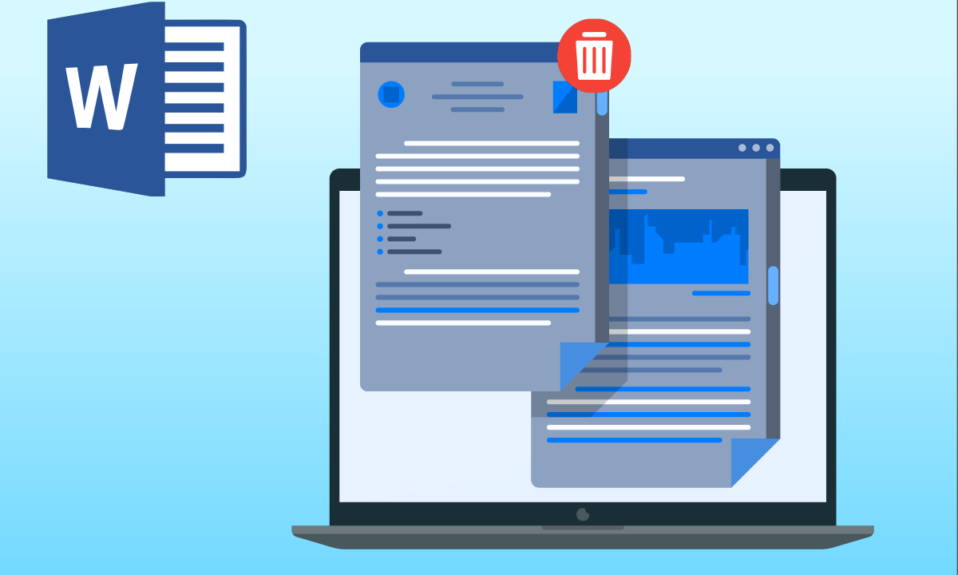
Microsoft Word 2010の初心者は、ドキュメントの中央に空白のページを挿入するのが簡単です。これにより、ドキュメントに不要な混乱や空白が発生します。 これは一般的な初心者の間違いです。 初心者の経験がある人は、ページを削除すると言うかもしれません。 Word文書の空白はスペース(スペースバーまたはタブ)を含むデータであるため、ページが表示されなかったと言うのは簡単で技術的に正しくありません。 したがって、Word 2010でページを削除する方法、またはMicrosoftWordでページを削除する方法を尋ねる場合があります。 あなたは正しい質問をしました。 意図したとおりにページを正しく削除するための技術的に正しい方法がいくつかあります。 また、これらの手順は、Word2016でページを削除する方法にも有効です。いくつかのページを削除しましょう。
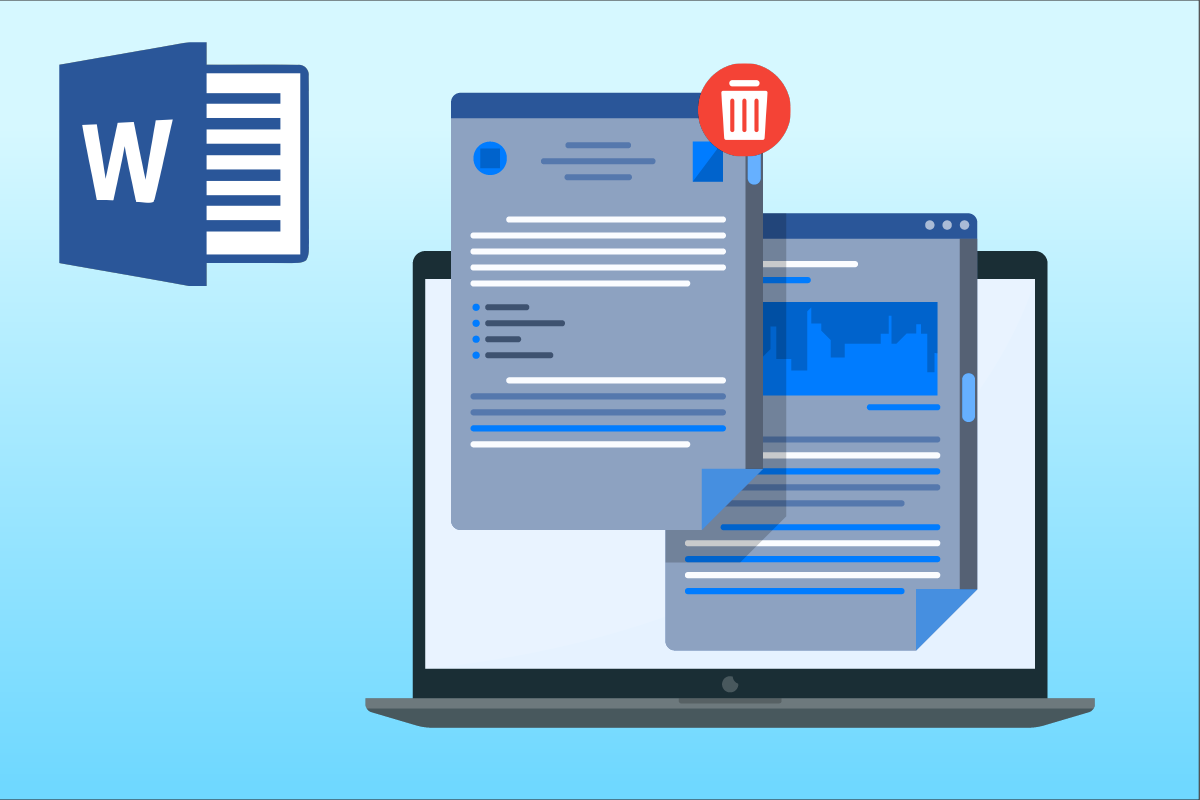
コンテンツ
- Word2010でページを削除する方法
- 方法1:段落マーカーを使用する
- 方法2:GoToツールを使用する
- 方法3:最後の空白ページを削除する
- 方法4:ナビゲーションペインを使用する
- 方法5:中断による空白ページの削除
- Wordでページを追加する方法
- Word文書にページ番号を追加する方法
Word2010でページを削除する方法
この記事では、MicrosoftWordでページを削除するためのすべての可能な方法をリストしました。 Word 2010でページを削除するには、次の手順に従います。
方法1:段落マーカーを使用する
ドキュメントで作業しているときに、誤ってドキュメントの中央に空白のページを挿入した場合、空白のページを削除することを知るのは困難です。 ここで、段落マーカーが機能します。 段落マーカーの機能は、ユーザーがスイッチをオンにすると、これらの段落マーカーがすべての空白行に表示され、各段落が終了します。 したがって、ユーザーは空白のページを正確に特定し、カーソルで強調表示して削除することにより、それらのマーカーを選択できます。 Word 2010でページを削除する方法に関するクエリを解決するために、以下に示す簡単な手順に従って、これらを行う方法を見てみましょう。
1.[ホーム]タブの段落マーカーをクリックします。
注:キーボードの組み合わせCtrl + Shift+8キーでもアクティブにできます。
![[ホーム]タブの段落マーカーをクリックします](/uploads/article/5159/5azvZhZitmJcJrfT.png)
2.ラップトップの場合は、マウスまたはトラックパッドを使用して段落マーカーを選択します。
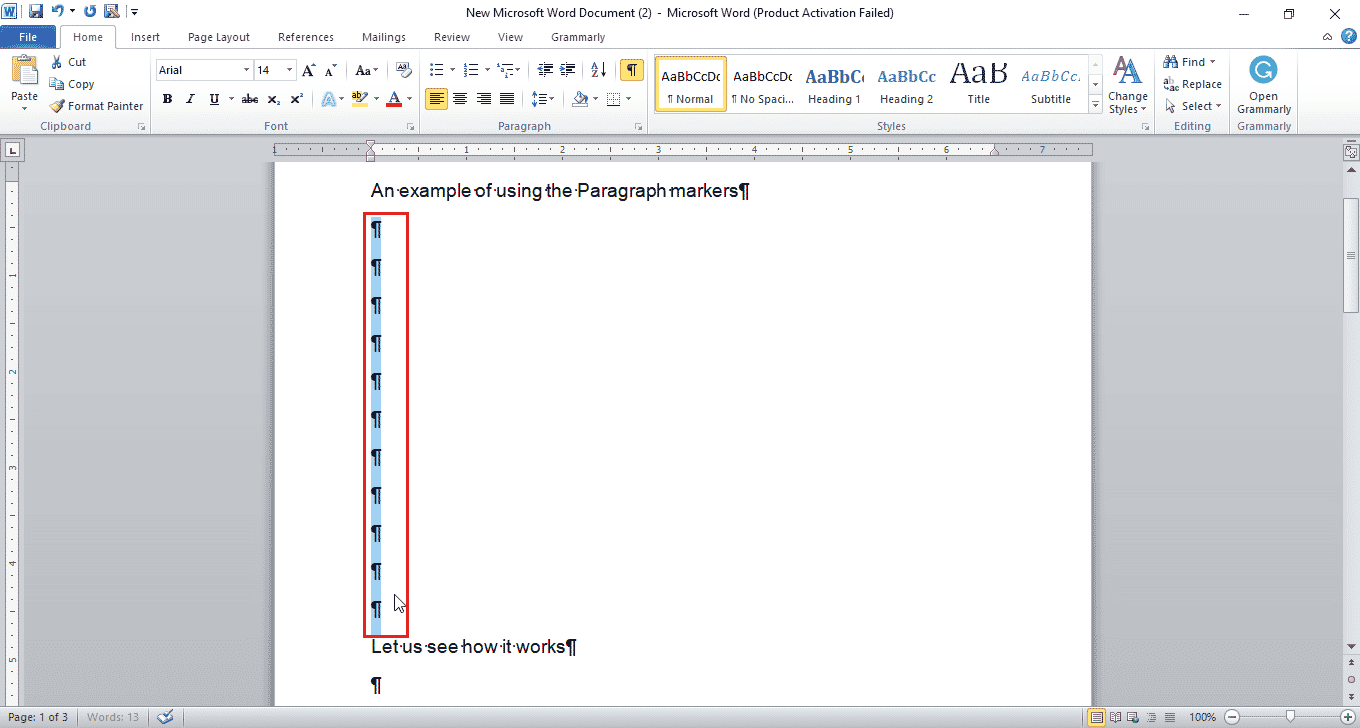
3. Deleteキーを押して、強調表示された空白スペースを削除します。
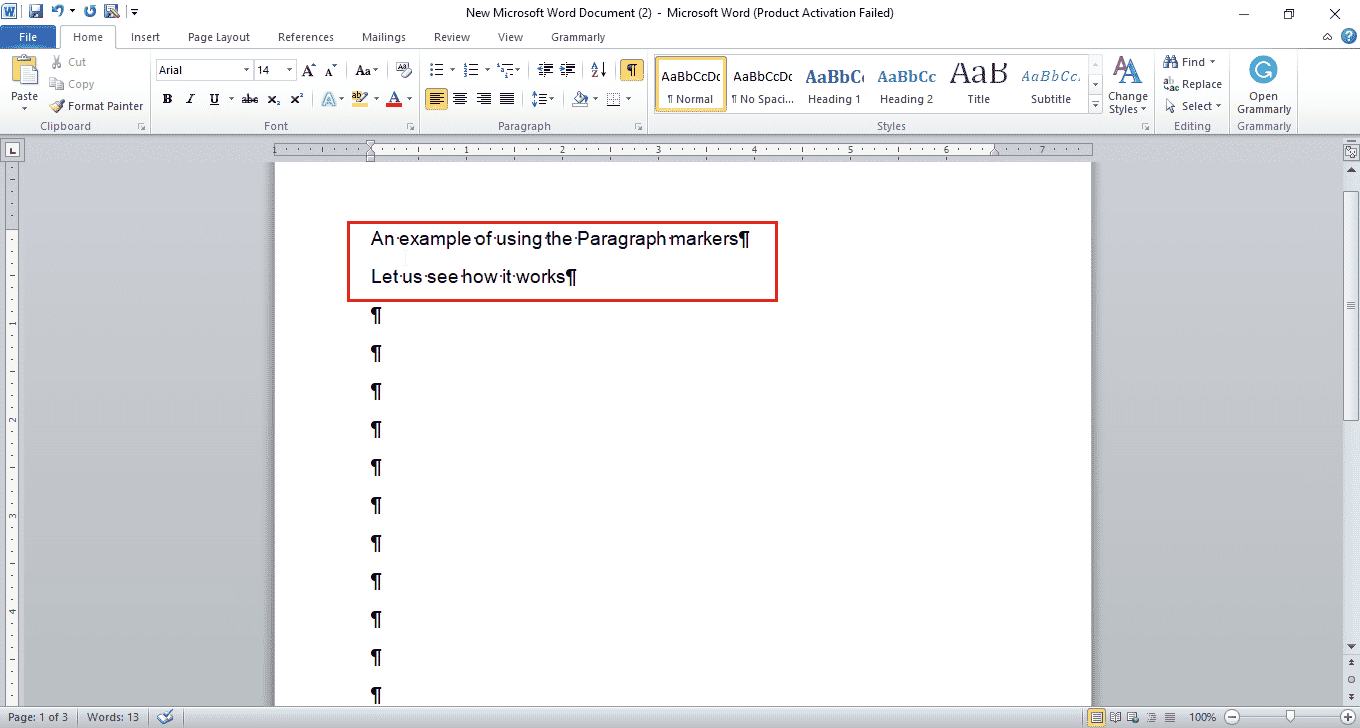
方法2:GoToツールを使用する
一部のページに移動して、そのページまたはそのページ全体のコンテンツを削除する場合は、MicrosoftWordの[移動]ツールと[ページの削除]を使用することもできます。 Word 2010でページを削除する方法については、以下の手順に従ってください。
1. Ctrl + Gキーを同時に押して、[移動]ウィンドウを開きます。
2.ページ番号を入力し、[移動]をクリックします。
![ページ番号を入力し、[移動]をクリックします。 Word2010でページを削除する方法](/uploads/article/5159/RxxinxSQdz3mAbwT.png)
3.[移動]ウィンドウを閉じます。
4A。 削除しようとしているページにコンテンツが含まれている場合は、コンテンツ全体を選択してDeleteキーを押します。
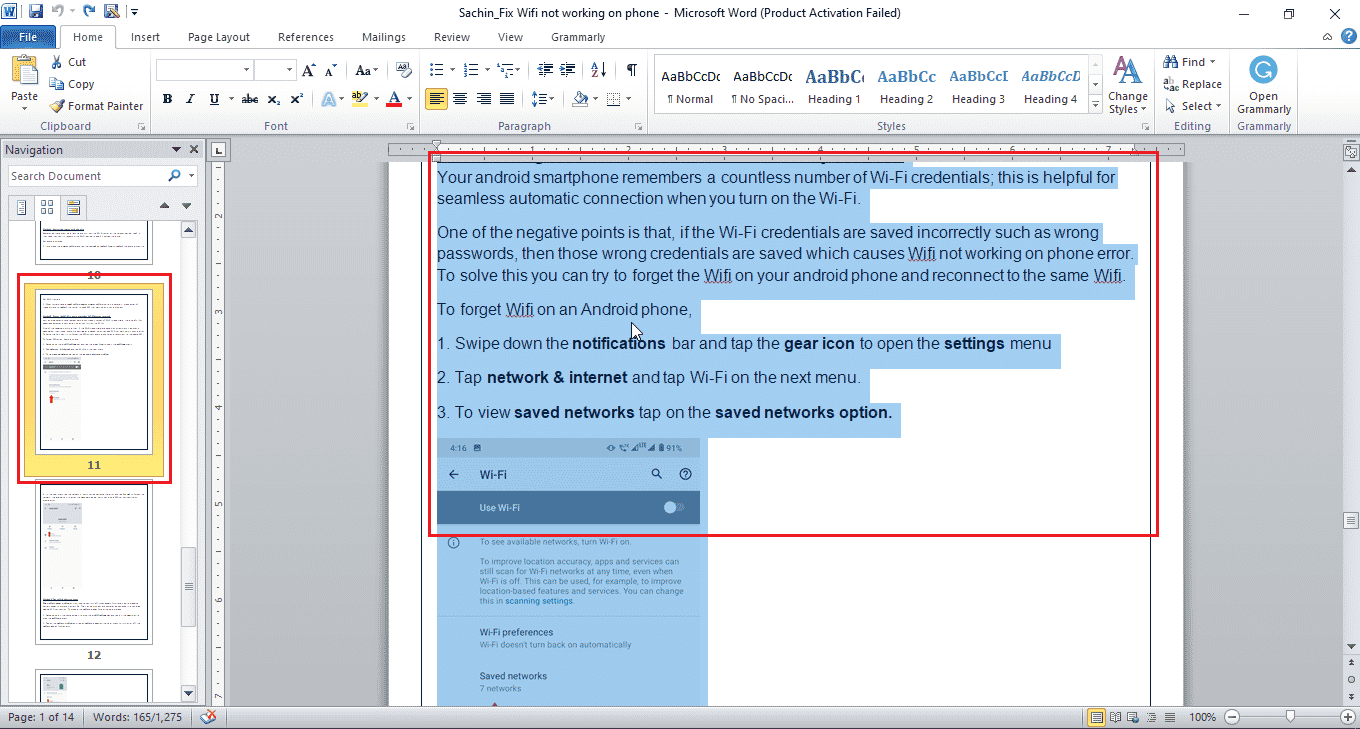
4B。 空白のページがある場合は、空白のページにマウスをドラッグし、 Deleteキーを押してMicrosoftWordのページを削除します。
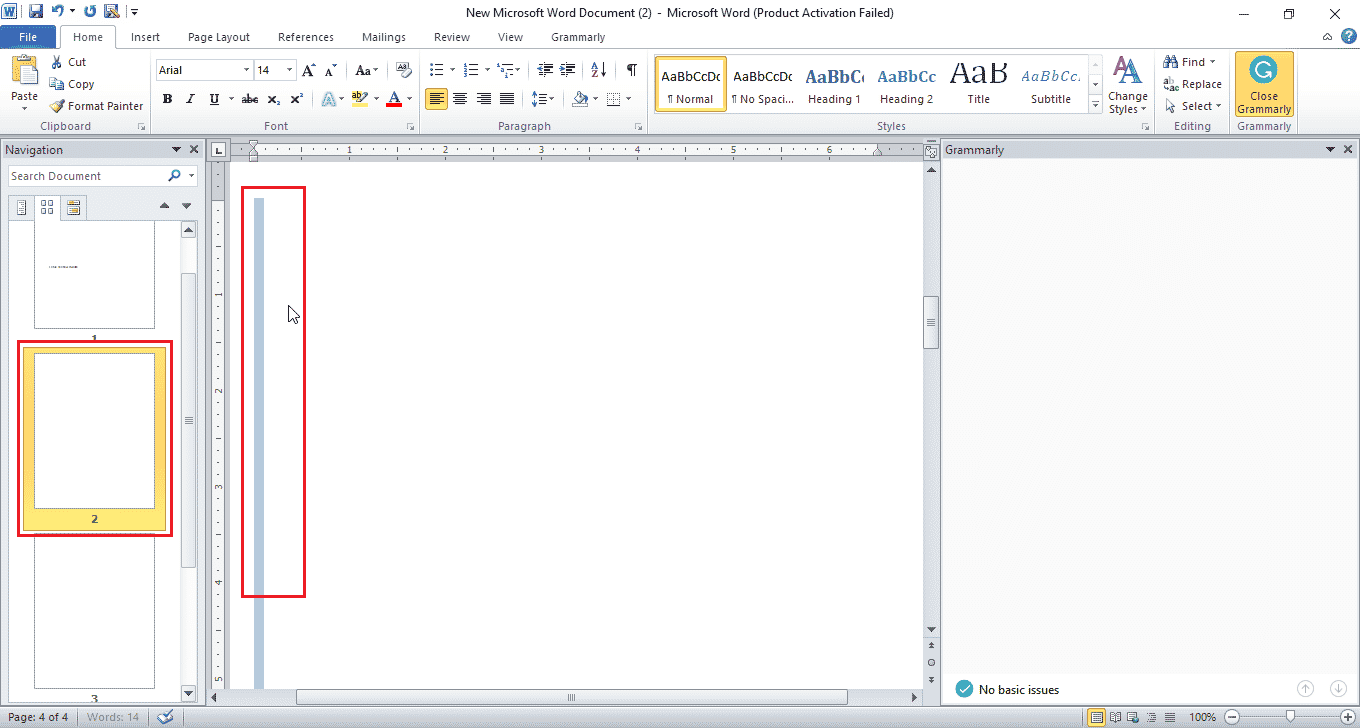
真ん中のページを削除すると、その下のページ、つまりページ番号3がページ番号2になります。
注:最後の空白ページにカーソルを置き、手順1〜3に従います。 ただし、ページ番号の代わりに\pageと入力してください。 次に、 Deleteキーを押して、最後のページで選択した段落マーカーを削除します。
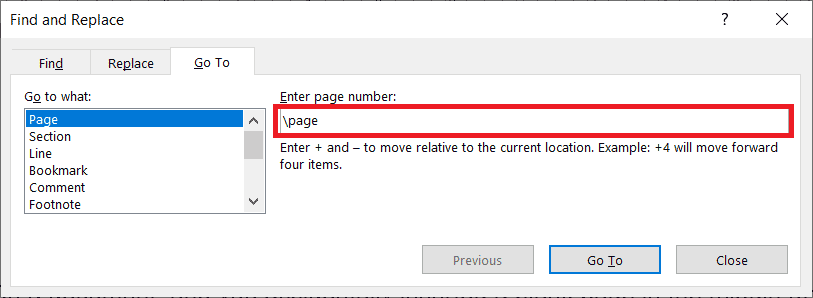
また読む: Wordに平方根記号を挿入する5つの方法
方法3:最後の空白ページを削除する
場合によっては、Word文書の最後に空白のページが表示されることがあります。 ファイルの最後のページだけを削除したい場合は、この方法を利用できます。 この最後の空白ファイルは、MicrosoftWordの一部のバージョンの不具合が原因で発生します。 次の手順を実行します:
1.最後の空白ページを省略したい場合は、Word文書の使用を完了した後、[ファイル]メニューをクリックし、[名前を付けて保存]をクリックします。
![[ファイル]メニューをクリックしてから、[名前を付けて保存]をクリックします](/uploads/article/5159/lYAkK113yl67jLg1.png)
2. [名前を付けて保存]ウィンドウで、[ファイルの種類]ドロップダウンメニューから[ PDF ]を選択します。
![[ファイルの種類]ドロップダウンメニューから[PDF]を選択します。 Word2010でページを削除する方法](/uploads/article/5159/AI9iLvuFA7ClJKl3.png)
3.次に、[オプション... ]をクリックしてPDFオプションを開きます。

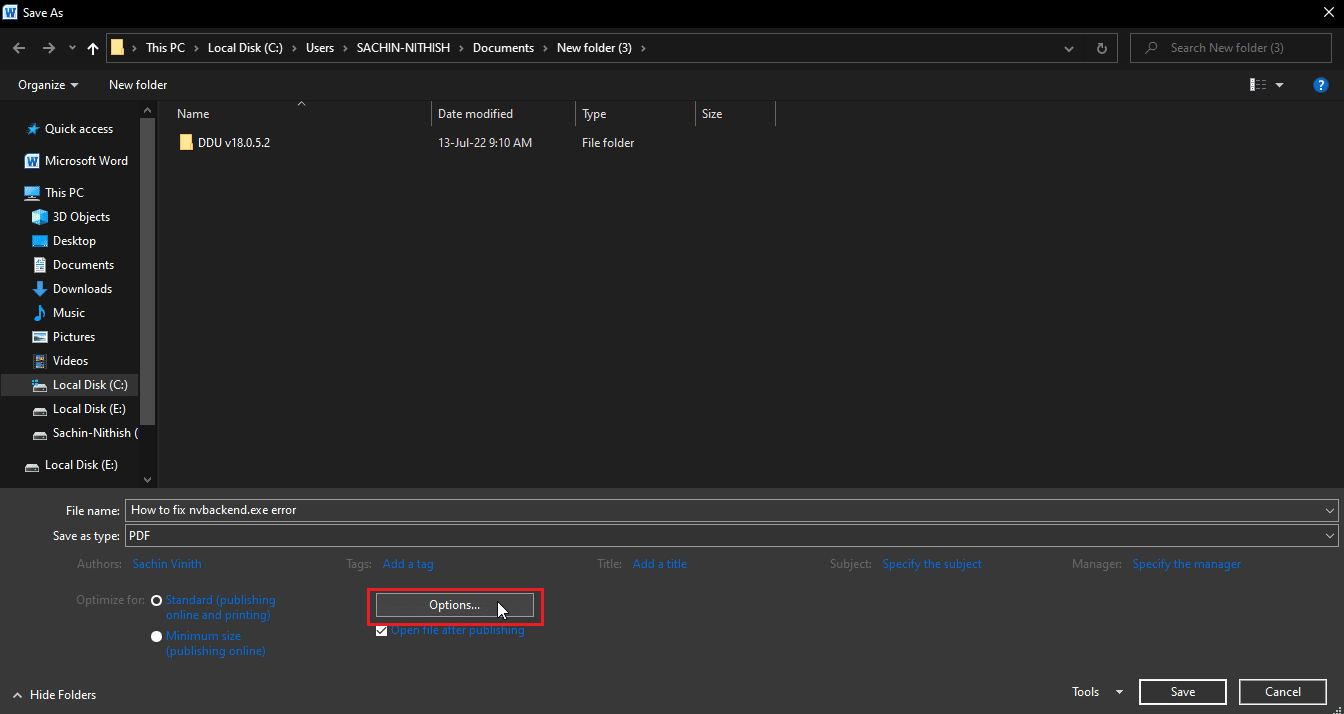
4.[ページ]ラジオボタンを選択します。
5. [開始]と[終了]でページ番号を選択して、ドキュメントのページ数を保存します。 ここでは、前のページ番号を指定することで、最後のページの空白ページを省略できます。
![ページ数を保存するには、[開始]と[終了]でページ番号を選択します。 Word2010でページを削除する方法](/uploads/article/5159/Jukqv2YWUbFsLxQG.png)
6. [ OK ]をクリックして、必要な変更を加えたPDFとして保存します。
方法4:ナビゲーションペインを使用する
Microsoft Wordのナビゲーションウィンドウを使用して、ページを削除できます。 ナビゲーションペインを使用すると、コンテンツ内を簡単に移動したり、ページを簡単に削除したりできます。 ナビゲーションペインを使用してページを削除するには、次の手順に従います。
注: Microsoft Wordの一部のバージョンでは、ナビゲーションウィンドウのページを削除できません。
1.MicrosoftWordの[表示]タブをクリックします。
![MicrosoftWordの[表示]タブをクリックします](/uploads/article/5159/jeJPDfhzmFUyhgvI.png)
2.ナビゲーションペインの近くにあるチェックボックスをオンにして、機能にアクセスします。
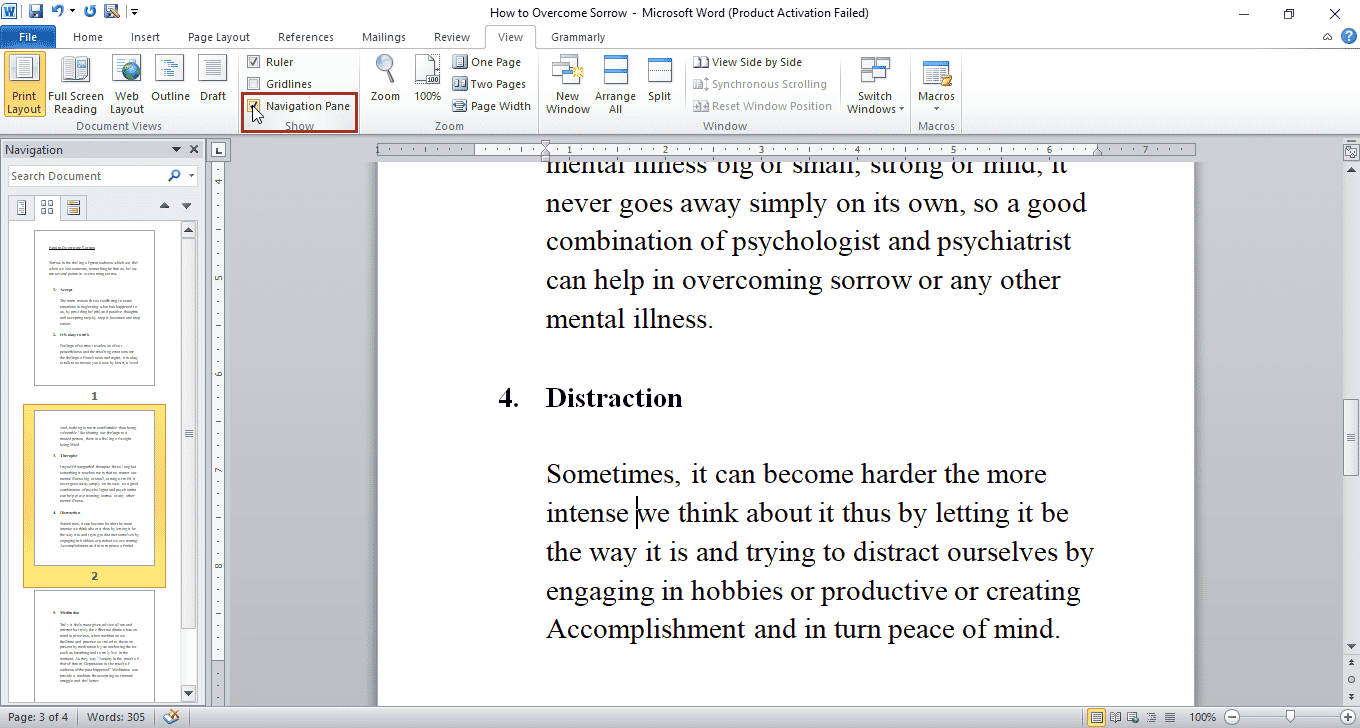
3.次に、左側に表示されているナビゲーションペインで削除するページをクリックします。
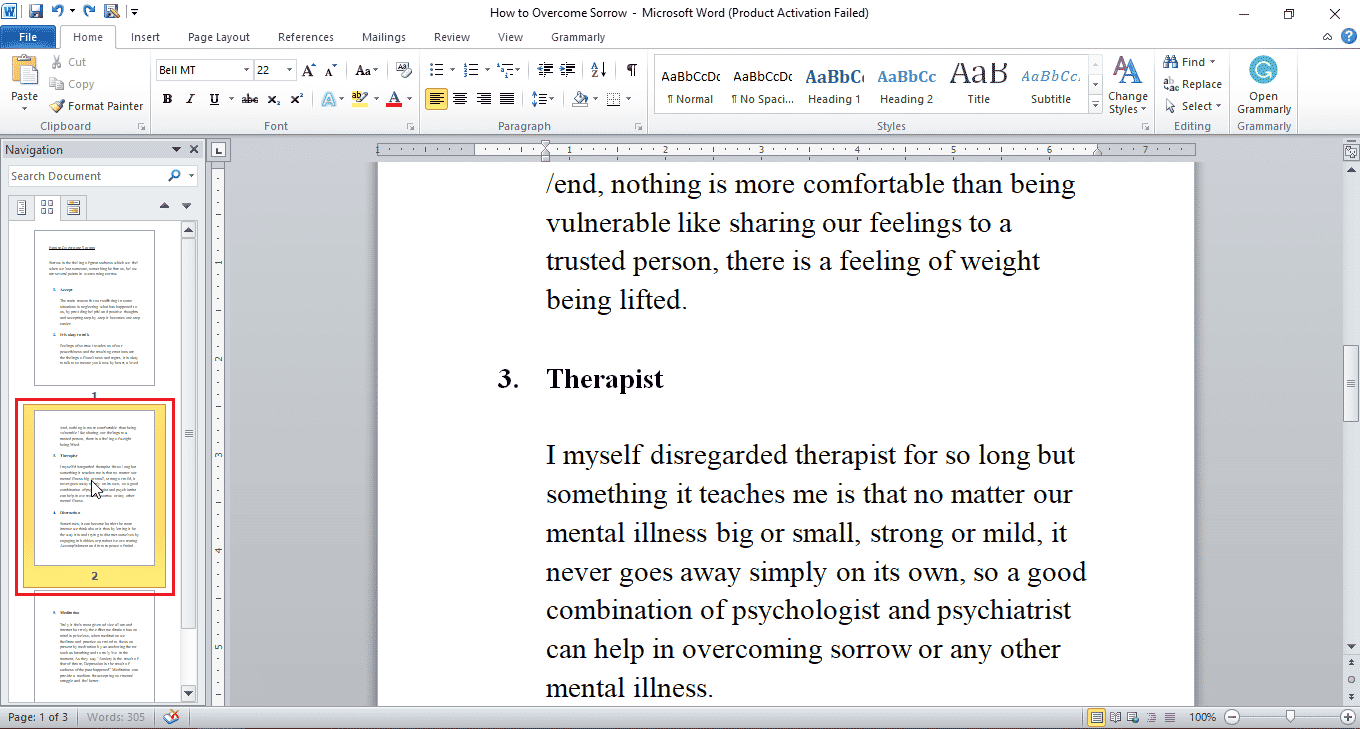
4. Deleteキーを押して、そのページを削除します。
注:上記のプロセスが機能しない場合は、マウスまたはトラックパッドでページのコンテンツを選択し、 Deleteキーを押してそのページを削除します。
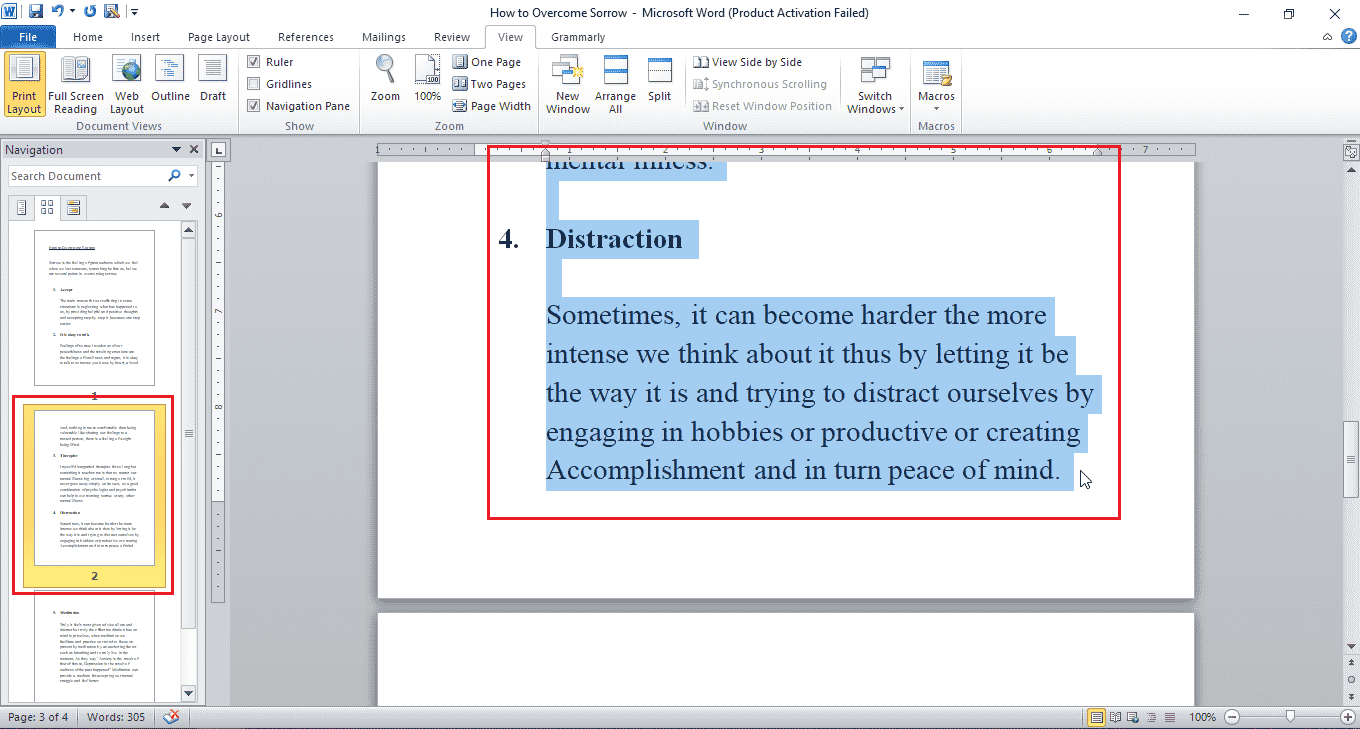
これにより、Word2010でページを削除する方法についての疑問を解消できます。
また読む: Wordに行を挿入する方法
方法5:中断による空白ページの削除
中断による空白ページを削除するには、次の手順に従います。
オプションI:セクション区切りを削除
セクション区切りが原因でWordに空白のページがある場合は、セクション区切りを簡単に削除できます。
1.セクションブレークの前にカーソルを置きます。
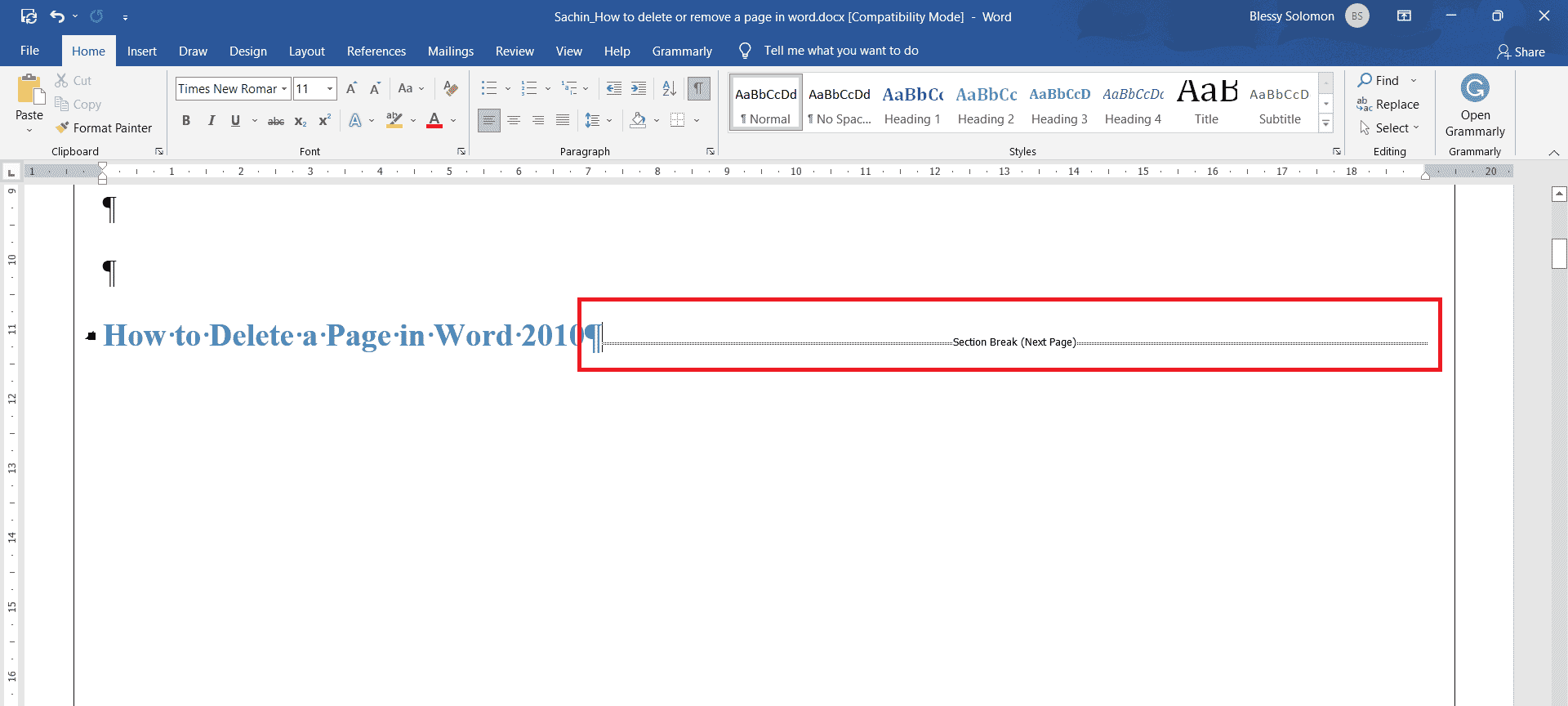
2.Deleteキーを押して削除します。
オプションII:ページ分割を削除
ページ分割機能によりページを削除するには、以下の手順に従います。
1.ページ分割をダブルクリックします。
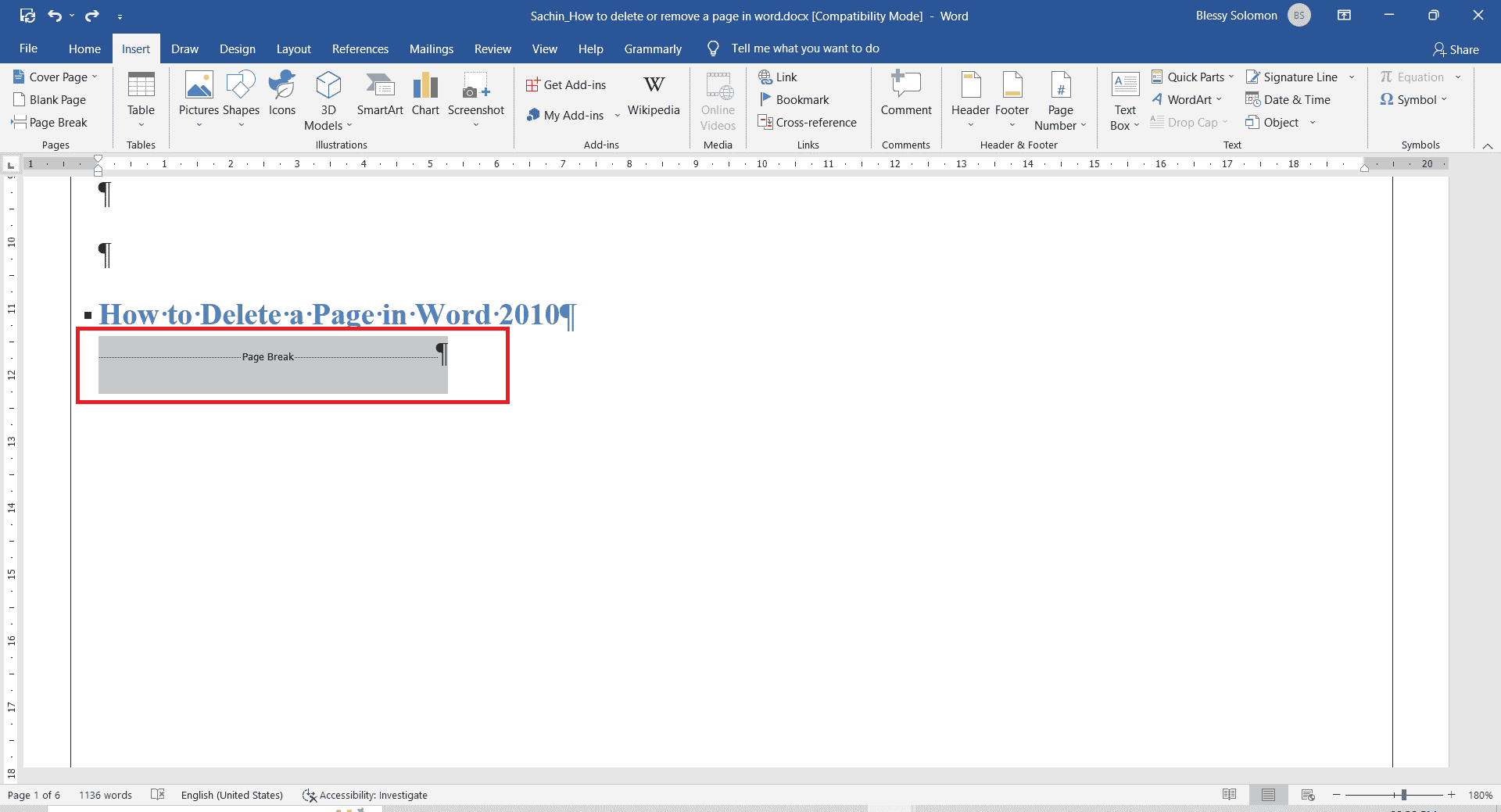
2.Deleteキーを押して削除します。
Wordでページを追加する方法
次の手順に従って、Wordに新しいページを追加します。
1.ページを追加する場所にカーソルを置きます。 たとえば、段落の前後にカーソルを置きます。
2.[挿入]メニューをクリックします。
![[挿入]メニューをクリックします](/uploads/article/5159/9PIrB3X9yNXiz46M.png)
3.空白のページをクリックします。
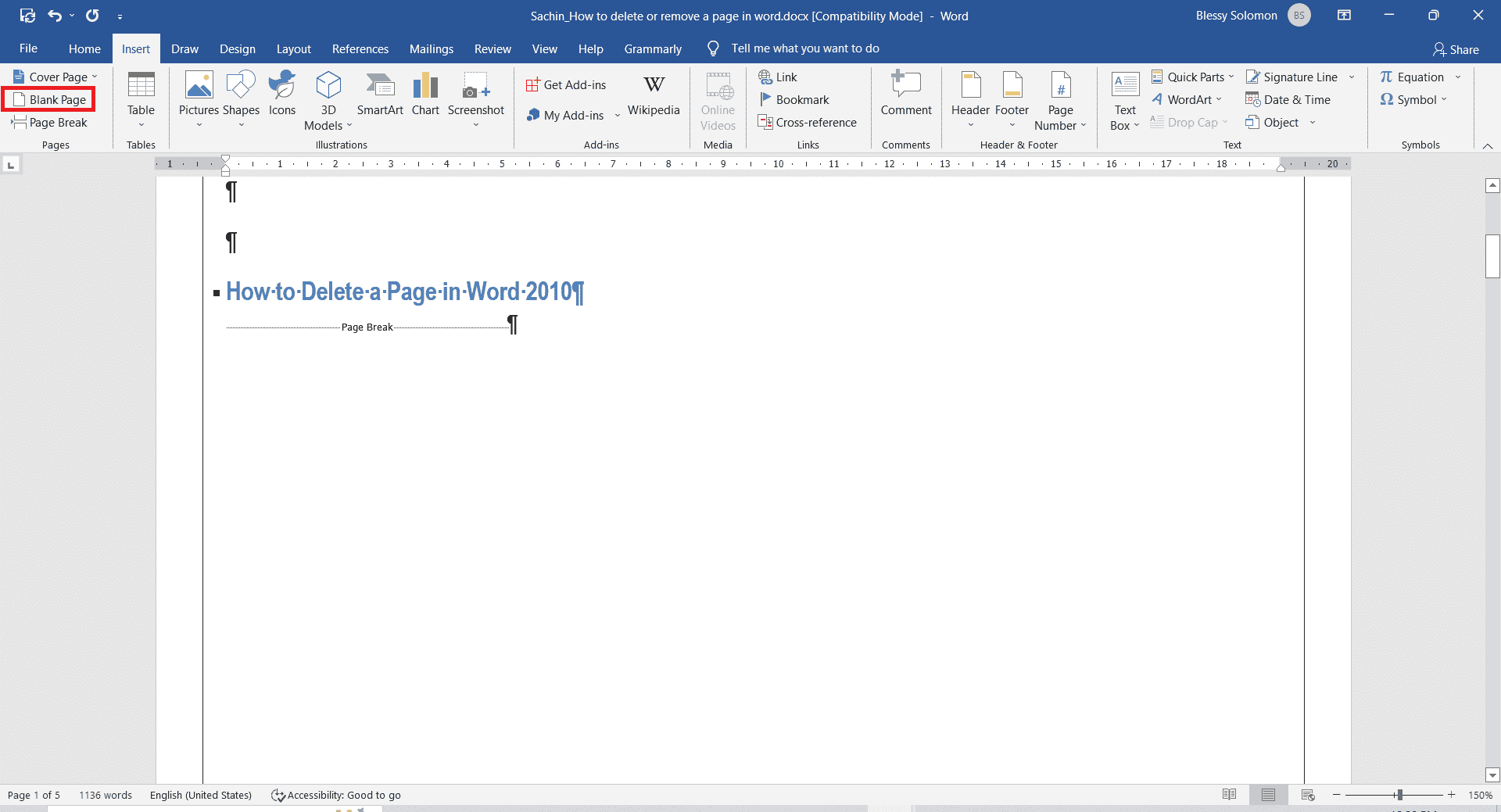
また読む: Wordでローマ数字を書く方法
Word文書にページ番号を追加する方法
Word文書に数字を追加するには、次の手順に従います。
1.[挿入]メニューをクリックします。
![[挿入]メニューをクリックします](/uploads/article/5159/DHagz9BjWPH4PInt.png)
2. [ページ番号]ドロップダウンをクリックし、選択した番号のページスタイルの上部または下部を選択します。
![[ページ番号]ドロップダウンをクリックして、番号のページスタイルの上部または下部を選択します](/uploads/article/5159/qtBAowyegj5ihxUM.png)
よくある質問(FAQ)
Q1。 ページの正確なコピーを作成して別のページに貼り付けるにはどうすればよいですか?
回答複製するテキストを選択します。 Ctrl + Cキーを同時に押してコピーし、テキストの正確なコピーをコピーする新しいページでCtrl+Vキーを同時に押します。
Q2。 Wordドキュメントページを削除するためのショートカットは何ですか?
回答削除するページを選択し、 BackspaceキーまたはDeleteキーを押して選択します。
おすすめされた:
- グループまたはリソースが、要求された操作を実行するための正しい状態にないことを修正します
- 修正方法申し訳ありませんが、Windows10でWordでエラーが発生しました
- MicrosoftWordでページを複製する方法
- MicrosoftWordで背景色を変更する方法
この記事で説明されている方法と手法が有益で有用であり、Word2010でページを削除する方法に答えられることを願っています。 これらの手順は、Word2016でページを削除する方法に有効です。ご希望の方法をお知らせください。 この記事について質問や提案がある場合は、下のコメントセクションに自由にドロップしてください。 良い1日を!
